Moderne Betriebssysteme verbrauchen mehr Ressourcen als je zuvor. Normalerweise ist dies kein Problem, da Plattformen wie Windows, macOS und die meisten Linux-Distributionen für moderne Computerhardware optimiert sind.
Manchmal wird Windows jedoch langsamer ausgeführt, als Sie sich erinnern. Dafür kann es viele Gründe geben, und diese 9 Möglichkeiten, Windows 10 schneller zu machen, sollten die meisten davon angehen.

Schalten Sie Ihren Computer aus
Bevor Sie die Einstellungen Ihres Computers ändern Es lohnt sich zu überlegen, wie lange es her ist, seit Sie Ihren Computer das letzte Mal ausgeschaltet haben. Wenn Sie Ihren Computer im Ruhezustand oder im Ruhezustand lassen, ist dies für kurze Zeit in Ordnung. Von Zeit zu Zeit ist jedoch ein Ausschalten oder ein Neustart unerlässlich.
Durch einen Neustart kann Windows wichtige Updates installieren, WLAN und andere Peripheriegeräte zurücksetzen und Leert den Speichercache. Das Ausschalten Ihres Computers über Nacht kann sich sogar noch mehr lohnen, da es einen besseren Hinweis auf neue Hardwareprobleme bietet.

Manchmal funktioniert ein Computer beim ersten Start einwandfrei und kann dann langsamer werden. Dies ist normalerweise ein Zeichen für ein Kühlproblem, das mit einem neuen Lüfter oder einer neuen Anwendung von Wärmeleitpaste auf der Zentraleinheit (CPU) behoben werden kann.
Energieeinstellungen
Windows 10 wird mit Leistungseinstellungen geliefert, mit denen Sie Ihre Hardware und Ihren Akku optimal nutzen können. Ein Nebeneffekt dieser Regelung ist, dass der Computerhardware weniger Strom zugewiesen wird, was sich auf die Leistung auswirkt.
Windows 10 verwendet standardmäßig einen ausgeglichenenEnergieplan, den Sie ändern können, indem Sie auf das Akkusymbol unten links klicken. Bewegen Sie den Schieberegler nach rechts, um die maximale Leistung Ihres Computers zu erzielen.
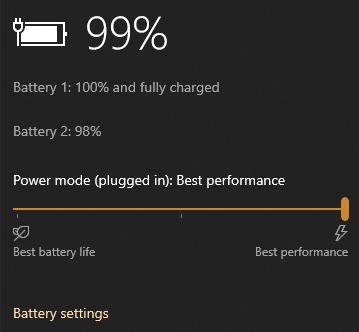
Dies ist besonders wichtig für prozessorintensive Aufgaben wie Videobearbeitung oder Spiele spielen.
Windows 10 Visual Effects deaktivieren
Windows 10 ist die bisher ästhetisch ansprechendste Windows-Iteration, und es ist hochgradig anpassbar. Die standardmäßigen visuellen Effekte von Windows 10 umfassen Animationen, Schatten und Transparenz.
So gut sie auch aussehen, visuelle Effekte kämpfen alle um die Aufmerksamkeit des Prozessors und des Speichers. Wenn Sie sie deaktivieren, wird das System effizienter:
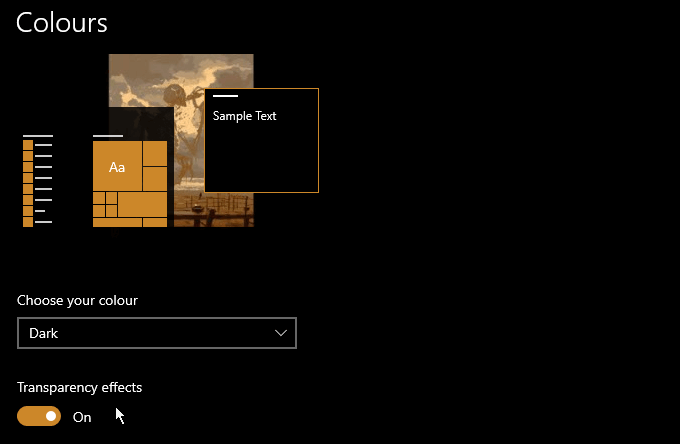
In diesem Fenster können Sie genau steuern, welche Effekte angezeigt werden. Das Deaktivieren aller Effekte ist jedoch der beste Weg, um die Höchstgeschwindigkeit sicherzustellen. Um die Transparenz zu deaktivieren, drücken Sie die Windows-Tasteund geben Sie Farben ein.Deaktivieren Sie Transparenzeffekte.
Windows 10 Bloatware löschen
Alles auf Ihrem Computer, was Sie nicht regelmäßig verwenden, ist Bloatware. Dies kann Software sein, die Sie installiert haben und die Sie nicht mehr verwenden, oder Programme, die in Windows 10 enthalten sind. Der erste Schritt zum Entfernen von Bloatware besteht darin, nicht mehr benötigte Software zu entfernen.
Mit diesem Schritt werden alle Programme entfernt, die Sie nicht mehr benötigen. Einige der mit Windows gebündelten Apps sind jedoch schwieriger zu entfernen.
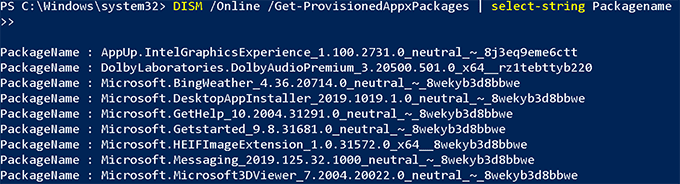
Wenn Sie bereit sind, sich die Hände schmutzig zu machen können Sie die Windows10Debloater von Sycnex, eine PowerShell-Skript verwenden, um den Prozess des Entfernens von Bloatware zu automatisieren. Eine vollständige Anleitung finden Sie auf der GitHub-Seite für das Projekt.
Hinweis:Lesen Sie die Anweisungen sorgfältig durch. Einige Windows 10-Apps können nach dem Löschen nur schwer wiederhergestellt werden.
Bereinigen des Startordners
Viele Programme fügen sich im Rahmen des Installationsvorgangs zum Startvorgang Ihres Computers hinzu. Nicht benötigte Hintergrundsoftware ist nicht nur eine sehr hinterhältige Aufgabe, sondern beansprucht auch wertvolle Ressourcen.
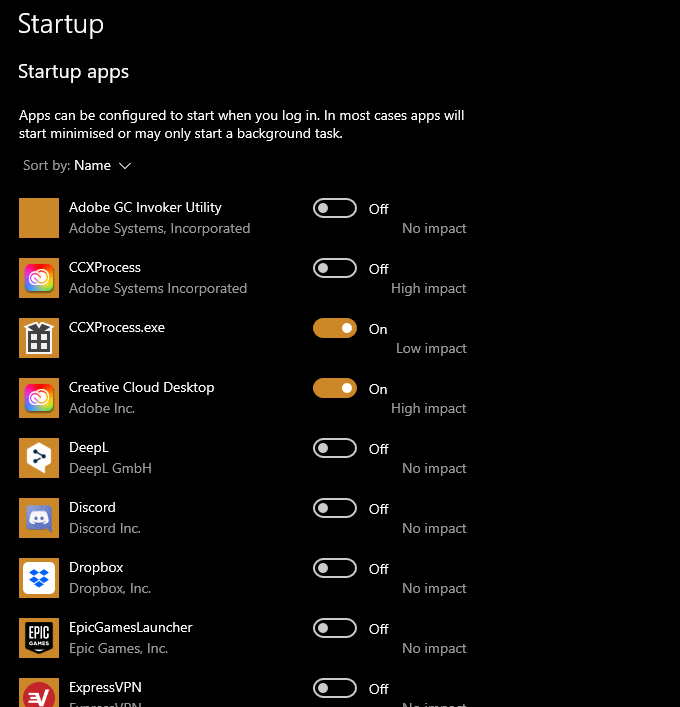
Wenn Sie keine Software benötigen, die im Hintergrund ausgeführt wird, entfernen Sie sie aus Ihrem Start Drücken Sie die Taste Windowsund geben Sie Startup Appsein. Sie sehen eine Liste der Programme, die automatisch mit Ihrem Computer gestartet werden. Deaktivieren Sie alle nicht benötigten Elemente.
Sicherungsdienste einschränken
Sicherungsdienste sind eine gute Idee, um wichtige Dateien in der Cloud oder in einem lokalen 6 zu speichern.kann auf lange Sicht viele Kopfschmerzen ersparen. Onlinedienste wie Dropbox und Google Drive sichern automatisch bestimmte Ordner von Ihrem Computer.
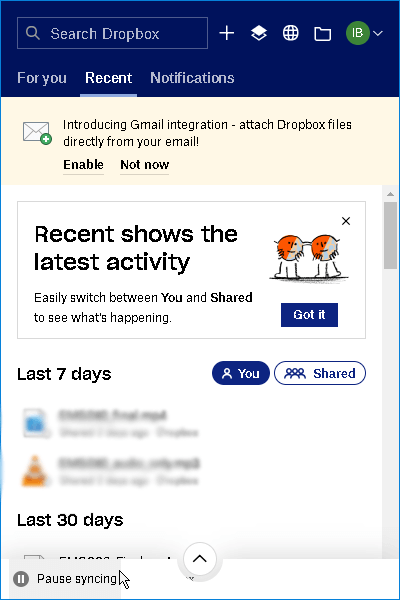
Es ist wichtig zu kontrollieren, wann dies geschieht, da das Synchronisieren großer Dateien und Ordner sowohl Ihren Computer als auch Ihre Internetverbindung verlangsamen kann. Wenn Ihr Computer mit voller Effizienz arbeiten soll, unterbrechen Sie vorübergehend alle Synchronisierungsdienste.
Platz auf der Festplatte schaffen
Da so viele Medien digital sind und Spiele routinemäßig bis zu 100 GB verlangen Speicherplatz, zu wenig Speicherplatz ist unvermeidlich. Leider ist dies nicht gut, um Ihren Computer schnell zu halten. Das Durchlaufen großer Mengen von Dateien kann ein kostspieliger Prozess sein. Wenn Ihr Systemlaufwerk fast voll ist, wird Ihr Computer langsamer und verhält sich unregelmäßig.

Es ist gut, Dateien und Spiele zu löschen, die Sie nicht verwenden, um Ihr Systemlaufwerk so leicht wie möglich zu halten. Wenn möglich, ist eine externe Festplatte oder SSD eine gute Möglichkeit, große Dateien zu speichern.
Defragmentieren
Wenn Ihr Computer eine verwendet Bei herkömmlichen Festplatte statt einer SSD kann die Defragmentierung einen großen Unterschied in der Leistung bewirken. Um mit dem Defragmentieren zu beginnen, drücken Sie die Taste Windowsund geben Sie Defragmentieren und Laufwerke optimieren ein.Klicken Sie auf Optimieren, um loszulegen.
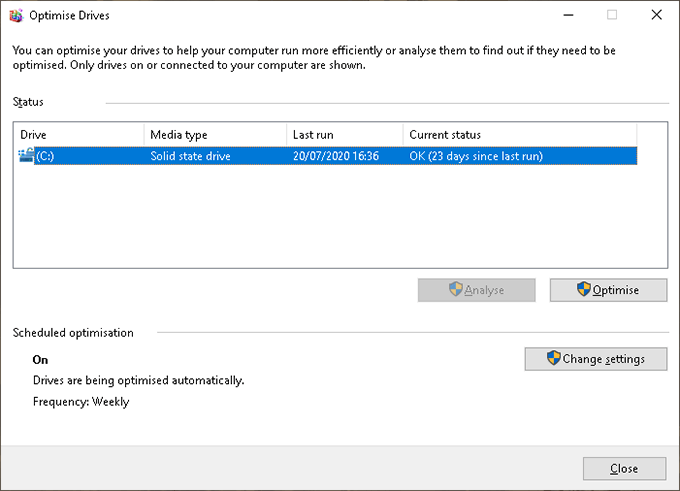
Beachten Sie, dass Sie SSD-Laufwerke müssen nicht defragmentiert werden sind, aber machen Sie sich keine Sorgen, wenn Sie es nicht sind Sicher, über welches Laufwerk Sie verfügen - Windows 10 erkennt Ihren Laufwerkstyp automatisch.
Indizierung deaktivieren
Die Suchindizierung beschleunigt Ihren Computer durch Analyse und Kategorisierung von Daten zum einfachen Abrufen. Ironischerweise benötigen die meisten modernen Systeme diese Funktion nicht und sie verlangsamt das System tatsächlich.
Wir haben eine ausführliche Anleitung zu Indizierung und warum Sie sie entfernen möchten, aber in Kürze:
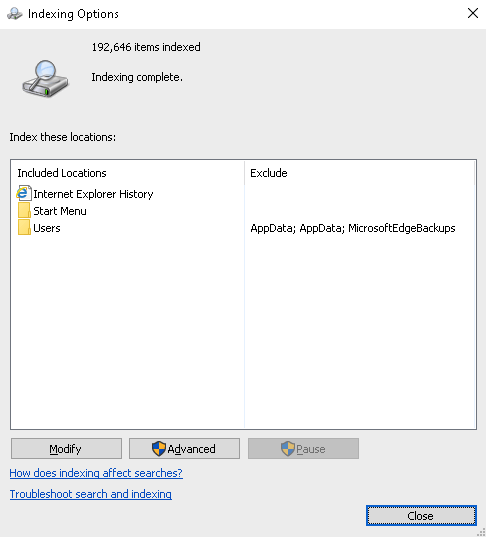
Auf jedem modernen Computer mit einer SSD muss die Indizierung nicht aktiviert sein. Wenn Sie nicht sicher sind, ob Ihr Computer über eine SSD verfügt, können Sie die Indizierung deaktivieren, um festzustellen, ob sich die Geschwindigkeit ändert. Wenn es nicht funktioniert (oder die Dinge langsamer macht), können Sie die Indizierung wieder einschalten, indem Sie den obigen Vorgang umkehren.
Das Bedürfnis nach Geschwindigkeit
Diese 9 Tipps sollten markiert sein Unterschied zur Geschwindigkeit Ihres Computers. Wenn Sie noch weiter gehen möchten, ziehen Sie Bereinigen der Registrierung Ihres Computers in Betracht.
Es gibt auch Tools, mit denen Sie Ihren Computer beschleunigen können. Behandeln Sie diese mit Vorsicht als Beliebte Optionen wie CCleaner sind möglicherweise nicht vertrauenswürdig.